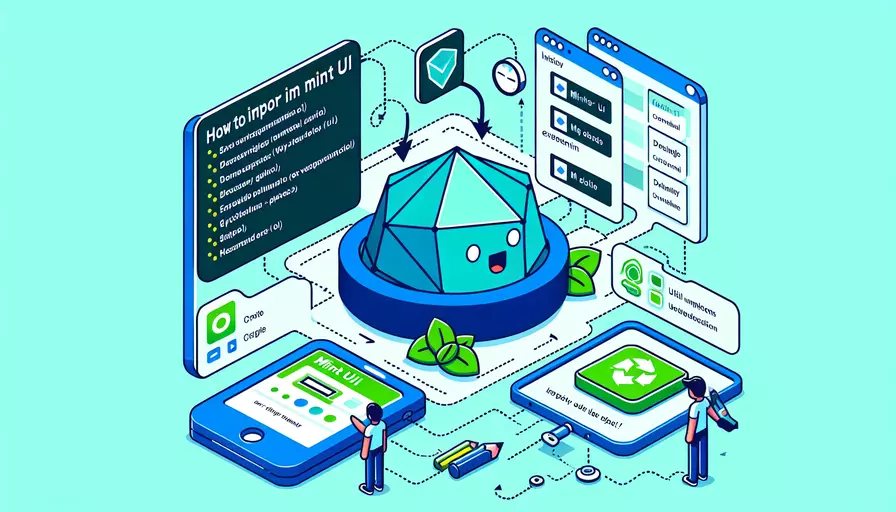
在Vue项目中引入Mint UI,需要进行以下几个步骤:1、安装Mint UI库,2、在项目中引入Mint UI,3、全局注册Mint UI组件。下面我们将详细展开每个步骤。
一、安装Mint UI库
首先,你需要在你的Vue项目中安装Mint UI库。你可以使用npm或yarn来安装。以下是通过npm安装Mint UI的命令:
npm install mint-ui --save
如果你使用的是yarn,也可以通过以下命令进行安装:
yarn add mint-ui
安装完成后,你可以在项目的package.json文件中看到Mint UI被列为依赖项。
二、在项目中引入Mint UI
在安装Mint UI库之后,你需要在你的Vue项目中引入它。你可以在main.js文件中完成这一操作:
import Vue from 'vue'
import MintUI from 'mint-ui'
import 'mint-ui/lib/style.css'
import App from './App.vue'
Vue.use(MintUI)
new Vue({
render: h => h(App),
}).$mount('#app')
在上述代码中,我们首先从mint-ui库中引入Mint UI,然后引入Mint UI的样式文件。接着,我们通过Vue.use()方法将Mint UI注册为Vue的插件。
三、全局注册Mint UI组件
Mint UI提供了许多UI组件,你可以在项目中全局或局部注册这些组件。如果你想全局注册所有组件,可以按照以下步骤进行:
import Vue from 'vue'
import MintUI from 'mint-ui'
import 'mint-ui/lib/style.css'
import App from './App.vue'
Vue.use(MintUI)
new Vue({
render: h => h(App),
}).$mount('#app')
这样,所有的Mint UI组件就都可以在你的项目中使用了。
如果你只想按需引入需要的组件,可以按照以下步骤进行:
import Vue from 'vue'
import { Button, Cell } from 'mint-ui'
import 'mint-ui/lib/style.css'
import App from './App.vue'
Vue.component(Button.name, Button)
Vue.component(Cell.name, Cell)
new Vue({
render: h => h(App),
}).$mount('#app')
在上述代码中,我们只引入了Button和Cell组件,并在Vue中全局注册了它们。
四、Mint UI组件的使用
在引入和注册了Mint UI组件之后,你就可以在你的Vue组件中使用它们。例如:
<template>
<div id="app">
<mt-button type="primary">主要按钮</mt-button>
<mt-cell title="标题" value="内容"></mt-cell>
</div>
</template>
<script>
export default {
name: 'App',
}
</script>
在上述代码中,我们使用了Mint UI的Button和Cell组件。mt-button和mt-cell是Mint UI组件的标签名称。
五、Mint UI的优势和使用场景
Mint UI是一个轻量级的移动端UI库,专为Vue.js设计。以下是Mint UI的一些优势和常见使用场景:
- 轻量级:Mint UI的体积非常小,适合移动端项目。
- 丰富的组件:提供了多种常用的UI组件,如按钮、列表、表单等,满足大部分移动端项目的需求。
- 易于使用:Mint UI的使用非常简单,容易上手,适合初学者。
- 良好的文档和社区支持:提供了详细的使用文档和示例,社区支持良好。
Mint UI常用于移动端项目,如移动端电商、社交应用、工具类应用等。
六、实例说明:在移动电商项目中使用Mint UI
假设我们正在开发一个移动电商应用,我们可以使用Mint UI来快速搭建界面。以下是一个简单的示例:
<template>
<div id="app">
<mt-header fixed title="商品列表"></mt-header>
<mt-cell v-for="item in items" :key="item.id" :title="item.name" :value="item.price"></mt-cell>
<mt-button type="primary" @click="loadMore">加载更多</mt-button>
</div>
</template>
<script>
export default {
name: 'App',
data() {
return {
items: [
{ id: 1, name: '商品1', price: '¥100' },
{ id: 2, name: '商品2', price: '¥200' },
],
};
},
methods: {
loadMore() {
// 模拟加载更多商品
this.items.push(
{ id: 3, name: '商品3', price: '¥300' },
{ id: 4, name: '商品4', price: '¥400' }
);
},
},
};
</script>
<style>
#app {
padding: 20px;
}
</style>
在这个示例中,我们使用了Mint UI的Header、Cell和Button组件来构建一个简单的商品列表界面。通过点击“加载更多”按钮,可以模拟加载更多的商品数据。
七、总结和进一步建议
通过上述步骤,你应该能够在Vue项目中成功引入并使用Mint UI。总结如下:1、安装Mint UI库,2、在项目中引入Mint UI,3、全局注册或按需引入Mint UI组件,4、在组件中使用Mint UI的标签。Mint UI是一个轻量级且功能丰富的移动端UI库,适合快速搭建移动端项目。
进一步建议:
- 深入了解Mint UI组件:阅读官方文档,了解每个组件的属性和方法,以便更好地使用它们。
- 结合Vue生态系统:Mint UI与Vue Router、Vuex等Vue生态系统工具无缝集成,可以更好地管理项目状态和路由。
- 优化性能:在实际项目中,按需引入组件可以减少打包体积,提高加载速度。
通过这些步骤和建议,你可以更好地利用Mint UI来开发高效、美观的移动端应用。
相关问答FAQs:
1. 如何在 Vue 项目中引入 Mint UI?
Mint UI 是一个基于 Vue.js 的移动端 UI 组件库,提供了丰富的组件和样式,可以快速构建移动端应用。下面是在 Vue 项目中引入 Mint UI 的步骤:
首先,使用 npm 安装 Mint UI:
npm install mint-ui --save
然后,在 main.js 中引入 Mint UI:
import Vue from 'vue'
import MintUI from 'mint-ui'
import 'mint-ui/lib/style.css'
Vue.use(MintUI)
最后,在组件中使用 Mint UI 的组件:
<template>
<div>
<mt-button>按钮</mt-button>
</div>
</template>
<script>
export default {
name: 'MyComponent'
}
</script>
<style>
/* 样式可以根据需要自行添加 */
</style>
现在,你就可以在 Vue 项目中使用 Mint UI 的组件了。
2. 如何按需引入 Mint UI 的组件?
Mint UI 的全部组件体积较大,如果只需要使用其中的部分组件,可以使用 babel-plugin-component 来实现按需引入。下面是按需引入 Mint UI 组件的步骤:
首先,安装 babel-plugin-component:
npm install babel-plugin-component --save-dev
然后,在 .babelrc 文件中配置插件:
{
"plugins": [
["component", {
"libraryName": "mint-ui",
"style": true
}]
]
}
最后,在 main.js 中按需引入 Mint UI 的组件:
import Vue from 'vue'
import { Button } from 'mint-ui'
import 'mint-ui/lib/style.css'
Vue.component(Button.name, Button)
现在,你只需要引入需要的组件,而不是全部组件,可以减小项目的体积。
3. 如何自定义主题样式?
Mint UI 提供了一些默认的主题样式,但如果你想要自定义主题样式,可以按照以下步骤进行操作:
首先,创建一个样式文件,例如 theme.scss,用于存放自定义的样式代码。
然后,使用 sass-resources-loader 或者 sass 全局引入的方式,将 theme.scss 引入到项目中的全局样式中。具体的引入方式可以根据你的项目配置来决定。
接下来,你可以在 theme.scss 文件中修改 Mint UI 的变量,来改变组件的样式。例如,你可以修改主题颜色:
// theme.scss
$button-primary-background-color: #ff0000;
最后,重新编译项目,你会发现 Mint UI 的组件样式已经根据你的修改进行了自定义。
通过以上步骤,你可以根据自己的需求来自定义 Mint UI 的主题样式,让你的项目更加个性化。
文章标题:vue 如何引入 mint ui,发布者:飞飞,转载请注明出处:https://worktile.com/kb/p/3627163

 微信扫一扫
微信扫一扫  支付宝扫一扫
支付宝扫一扫 